office公式编辑器快捷键
Office软件的快捷键使用

Office软件的快捷键使用Office软件是办公人员必备的软件工具之一,它包括Word、Excel、PowerPoint等多个功能强大的应用程序。
通过灵活运用Office软件的快捷键,可以提高工作效率,节省时间,让我们快速完成各种办公任务。
本文将以Word、Excel和PowerPoint这三个常用的Office软件为例,介绍它们的快捷键用法。
一、Word快捷键1.基本快捷键在Word中,一些基本的快捷键可以帮助我们快速完成文字输入、编辑和格式设置的工作。
例如:- Ctrl + X剪切- Ctrl + C复制- Ctrl + V粘贴- Ctrl + Z撤销- Ctrl + Y重复- Ctrl + B粗体- Ctrl + I斜体- Ctrl + U下划线- Ctrl + S保存- Ctrl + A全选2.光标移动快捷键在Word中,有一系列光标移动的快捷键可以帮助我们快速定位到文档的各个位置,例如:- Ctrl +左箭头移动光标至当前单词的开头- Ctrl +右箭头移动光标至当前单词的结尾- Ctrl +上箭头移动光标至当前段落的开头- Ctrl +下箭头移动光标至当前段落的结尾- Home移动光标至当前行的开头- End移动光标至当前行的结尾3.格式设置快捷键在Word中,格式设置是我们常常需要进行的工作,一些快捷键可以帮助我们方便地完成格式设置,例如:- Ctrl + L居左对齐- Ctrl + E居中对齐- Ctrl + R居右对齐- Ctrl + J两端对齐- Ctrl + 1单倍行距- Ctrl + 2 1.5倍行距- Ctrl + 5 1.5倍行距以上是一些在Word中常用的快捷键,通过灵活运用这些快捷键,我们可以快速完成文字编辑和格式设置的工作,提高工作效率。
二、Excel快捷键1.基本快捷键在Excel中,一些基本的快捷键可以帮助我们快速完成单元格的输入、编辑和格式设置的工作。
例如:- Ctrl + X剪切- Ctrl + C复制- Ctrl + V粘贴- Ctrl + Z撤销- Ctrl + Y重复- Ctrl + B粗体- Ctrl + I斜体- Ctrl + U下划线- Ctrl + S保存- Ctrl + A选择整个工作表2.光标移动快捷键在Excel中,有一系列光标移动的快捷键可以帮助我们快速定位到工作表的各个位置,例如:- Ctrl + →移动光标至当前行的最后一个单元格- Ctrl + ←移动光标至当前行的第一个单元格- Ctrl + ↓移动光标至当前列的最后一个单元格- Ctrl + ↑移动光标至当前列的第一个单元格- Ctrl + Home移动光标至工作表的第一个单元格- Ctrl + End移动光标至工作表的最后一个非空单元格3.公式相关快捷键在Excel中,一些专门用于公式编辑和计算的快捷键可以帮助我们快速输入和编辑计算公式,例如:- F2进入编辑模式- Ctrl + `显示公式- Ctrl + Shift + Enter输入数组公式- F9计算工作表- Alt + =自动求和以上是一些在Excel中常用的快捷键,通过灵活运用这些快捷键,我们可以快速完成数据输入、编辑和计算的工作,提高工作效率。
(完整版)公式编辑器常用的快捷键
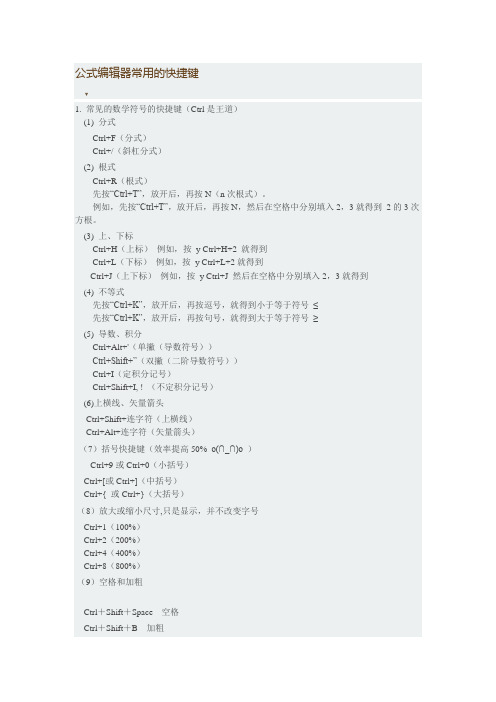
公式编辑器常用的快捷键▼1. 常见的数学符号的快捷键(Ctrl是王道)(1) 分式Ctrl+F(分式)Ctrl+/(斜杠分式)(2) 根式Ctrl+R(根式)先按“Ctrl+T”,放开后,再按N(n次根式)。
例如,先按“Ctrl+T”,放开后,再按N,然后在空格中分别填入2,3就得到2的3次方根。
(3) 上、下标Ctrl+H(上标)例如,按y Ctrl+H+2 就得到Ctrl+L(下标)例如,按y Ctrl+L+2就得到Ctrl+J(上下标)例如,按y Ctrl+J 然后在空格中分别填入2,3就得到(4) 不等式先按“Ctrl+K”,放开后,再按逗号,就得到小于等于符号≤先按“Ctrl+K”,放开后,再按句号,就得到大于等于符号≥(5) 导数、积分Ctrl+Alt+'(单撇(导数符号))Ctrl+Shift+”(双撇(二阶导数符号))Ctrl+I(定积分记号)Ctrl+Shift+I, ! (不定积分记号)(6)上横线、矢量箭头Ctrl+Shift+连字符(上横线)Ctrl+Alt+连字符(矢量箭头)(7)括号快捷键(效率提高50% o(∩_∩)o )Ctrl+9或Ctrl+0(小括号)Ctrl+[或Ctrl+](中括号)Ctrl+{ 或Ctrl+}(大括号)(8)放大或缩小尺寸,只是显示,并不改变字号Ctrl+1(100%)Ctrl+2(200%)Ctrl+4(400%)Ctrl+8(800%)(9)空格和加粗Ctrl+Shift+Space 空格Ctrl+Shift+B 加粗(如果你要问如何记下这些快捷键,其实只要注意把那些字母和英文对应就很好记忆了。
比如,R代表Root,F代表Fraction,I代表Integate,H代表Higher等等)2.希腊字母先按“Ctrl+G”,放开后,再按英语字母字母得到相应的小写希腊字母;如果再按“Shift+字母”,得到相应的大写希腊字母。
例如,先按“Ctrl+G”,放开后,再按字母A得到小写希腊字母α 。
(完整版)公式编辑器常用的快捷键
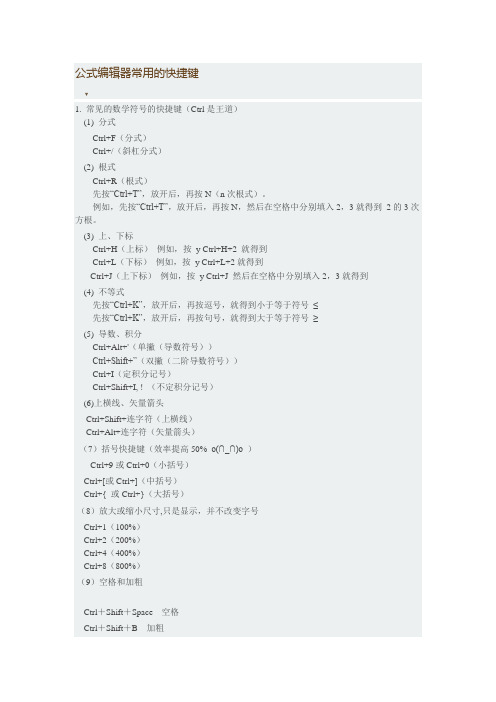
公式编辑器常用的快捷键▼1. 常见的数学符号的快捷键(Ctrl是王道)(1) 分式Ctrl+F(分式)Ctrl+/(斜杠分式)(2) 根式Ctrl+R(根式)先按“Ctrl+T”,放开后,再按N(n次根式)。
例如,先按“Ctrl+T”,放开后,再按N,然后在空格中分别填入2,3就得到2的3次方根。
(3) 上、下标Ctrl+H(上标)例如,按y Ctrl+H+2 就得到Ctrl+L(下标)例如,按y Ctrl+L+2就得到Ctrl+J(上下标)例如,按y Ctrl+J 然后在空格中分别填入2,3就得到(4) 不等式先按“Ctrl+K”,放开后,再按逗号,就得到小于等于符号≤先按“Ctrl+K”,放开后,再按句号,就得到大于等于符号≥(5) 导数、积分Ctrl+Alt+'(单撇(导数符号))Ctrl+Shift+”(双撇(二阶导数符号))Ctrl+I(定积分记号)Ctrl+Shift+I, ! (不定积分记号)(6)上横线、矢量箭头Ctrl+Shift+连字符(上横线)Ctrl+Alt+连字符(矢量箭头)(7)括号快捷键(效率提高50% o(∩_∩)o )Ctrl+9或Ctrl+0(小括号)Ctrl+[或Ctrl+](中括号)Ctrl+{ 或Ctrl+}(大括号)(8)放大或缩小尺寸,只是显示,并不改变字号Ctrl+1(100%)Ctrl+2(200%)Ctrl+4(400%)Ctrl+8(800%)(9)空格和加粗Ctrl+Shift+Space 空格Ctrl+Shift+B 加粗(如果你要问如何记下这些快捷键,其实只要注意把那些字母和英文对应就很好记忆了。
比如,R代表Root,F代表Fraction,I代表Integate,H代表Higher等等)2.希腊字母先按“Ctrl+G”,放开后,再按英语字母字母得到相应的小写希腊字母;如果再按“Shift+字母”,得到相应的大写希腊字母。
例如,先按“Ctrl+G”,放开后,再按字母A得到小写希腊字母α 。
公式编辑器的一些快捷键
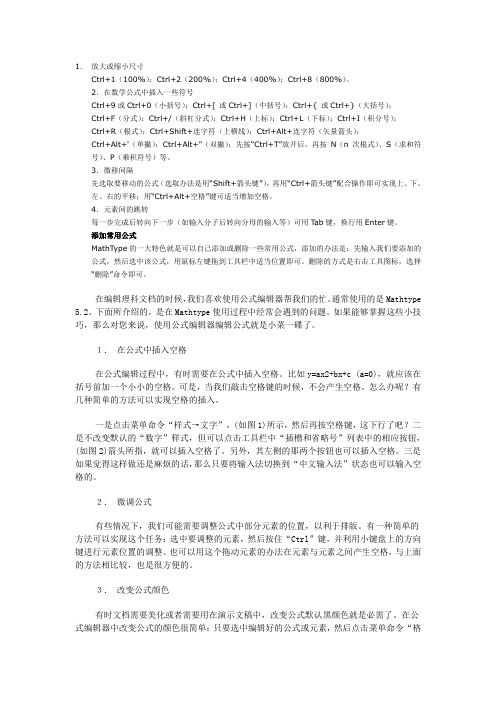
1.放大或缩小尺寸Ctrl+1(100%);Ctrl+2(200%);Ctrl+4(400%);Ctrl+8(800%)。
2.在数学公式中插入一些符号Ctrl+9或Ctrl+0(小括号);Ctrl+[ 或Ctrl+](中括号);Ctrl+{ 或Ctrl+}(大括号);Ctrl+F(分式);Ctrl+/(斜杠分式);Ctrl+H(上标);Ctrl+L(下标);Ctrl+I(积分号);Ctrl+R(根式);Ctrl+Shift+连字符(上横线);Ctrl+Alt+连字符(矢量箭头);Ctrl+Alt+'(单撇);Ctrl+Alt+"(双撇);先按“Ctrl+T”放开后,再按N(n次根式)、S(求和符号)、P(乘积符号)等。
3.微移间隔先选取要移动的公式(选取办法是用“Shift+箭头键”),再用“Ctrl+箭头键”配合操作即可实现上、下、左、右的平移;用“Ctrl+Alt+空格”键可适当增加空格。
4.元素间的跳转每一步完成后转向下一步(如输入分子后转向分母的输入等)可用T ab键,换行用Enter键。
添加常用公式MathType的一大特色就是可以自己添加或删除一些常用公式,添加的办法是:先输入我们要添加的公式,然后选中该公式,用鼠标左键拖到工具栏中适当位置即可。
删除的方式是右击工具图标,选择“删除”命令即可。
在编辑理科文档的时候,我们喜欢使用公式编辑器帮我们的忙。
通常使用的是Mathtype 5.2。
下面所介绍的,是在Mathtype使用过程中经常会遇到的问题。
如果能够掌握这些小技巧,那么对您来说,使用公式编辑器编辑公式就是小菜一碟了。
1.在公式中插入空格在公式编辑过程中,有时需要在公式中插入空格。
比如y=ax2+bx+c (a=0),就应该在括号前加一个小小的空格。
可是,当我们敲击空格键的时候,不会产生空格。
怎么办呢?有几种简单的方法可以实现空格的插入。
一是点击菜单命令“样式→文字”,(如图1)所示,然后再按空格键,这下行了吧?二是不改变默认的“数字”样式,但可以点击工具栏中“插槽和省略号”列表中的相应按钮,(如图2)箭头所指,就可以插入空格了。
Office插入数学公式快捷键整理汇总

Office插入数学公式快捷键汇总首先通过“alt”+“=”出现公式编辑框。
另:输入公式编号时为让公式字体不变小,在公式后输入Ctrl+Alt+Enter,再输入公式番号即可,公式番号采用插入题注的方式实现自动更新。
输入以空格结束输入,例如:表达式快捷键举例结果上标^ A^a A a下标_ A_a A a分式/ A a微软官方列表如下:(为方便使用内容格式进行了调整)常用希腊字母其他To get Type To get Type To get Type \alpha …\nu\Alpha \above \Nu\beta \aleph \nwarrow\Beta \amalg \o\gamma \angle \O\Gamma \approx \odot\delta \asmash \oiiint\Delta \ast \oiint\epsilon \asymp \oint\Epsilon \atop \ominus\Zeta \bar \open\eta \Bar \oplus\Eta \begin \otimes\xi \below \over\Xi \bet \overbar\chi \bot \overbrace\Chi \bowtie \overparen\kappa \box \parallel\Kappa \bra \partial\lambda \breve \phantom\Lambda \bullet \pm\mu \cap \pppprime\Mu \cbrt \ppprime\omega \cdot \pprime\Omega \cdots \prec\psi \check \preceq\Psi \circ \prime\rho \close \prod\Rho \clubsuit \propto\sigma \coint \qdrt\Sigma \cong \quadratic\tau \cup \rangle\Tau \dalet \ratio\theta \dashv \rbrace\Theta \dd \rbrack\zeta \Dd \rceil\upsilon \ddddot \rddots\Upsilon \dddot \Re\phi \ddot \rect\Phi \ddots \rfloor\pi \degree \rightarrow\Pi \diamond \Rightarrow\diamondsuit \rightharpoondown\div \rightharpoonup\dot \sdivide\doteq \searrow\dots \setminus\downarrow \sim\Downarrow \simeq\dsmash \slashedfrac\ee \smash\ell \spadesuit\emptyset \sqcap\end \sqcup\eqarray \sqrt\equiv \sqsubseteq\exists \sqsuperseteq\forall \star\funcapply \subset\ge \subseteq\geq \succ\gets \succeq\gg \sum\gimel \superset\hat \superseteq\hbar \swarrow\heartsuit \times\hookleftarrow \to\hookrightarrow \top\hphantom \tvec\hvec \ubar\ii \Ubar\iiint \underbar\iint \underbrace \Im \underparen \in \uparrow\inc \Uparrow\infty \updownarrow \int \Updownarrow \iota \uplus\Iota \varepsilon\jj \varphi\ket \varpi\langle \varrho\lbrace \varsigma\lbrack \vartheta\lceil \vbar\ldivide \vdash\ldots \vdots\le \vec\leftarrow \vee\Leftarrow \vert\leftharpoondown \Vert\leftharpoonup \vphantom\leftrightarrow \wedge\Leftrightarrow \wp\leq \wr\lfloor (space with zerowidth)\zwsp\ll -+ \mapsto +- \matrix <- \mid <= \models -> \mp >= \nabla \neq \naryand \ni\ne \norm \nearrow。
Office插入数学公式常用的快捷键

Office插入数学公式常用的快捷键
1.“Alt”+“=”出现公式编辑框
2.常用
表达式快捷键举例结果
上标^A^a A a(执行方法:输入A^a后单击空格键即得A a)下标_A_a A a(执行方法:输入A_a后单击空格键即得A a)
分式/a/b a
b (执行方法:输入a/b后单击空格键即得a
b
)
上下标^_ A^m_n A n m(执行方法:输入“A^m”后再输入“_n”
单击空格键即得)A n m
2、常用
符号表达式快捷键
×乘号\times[空格]
∙点乘\bullet[空格]
√根式\sqrt[空格] (如√a,执行情况为:输入\sqrt,单击空格
键,再输入a,单击空格键就得到√a)
√a+b
n根式方法一:\sqrt[空格](n&a+b);
方法二:\root[空格]n\of(a+b)[空格]
≥大于等于\ge[空格]
≤小于等于\le[空格]
≠不等于\ne[空格]
±加减号\pm[空格]
∓减加号\mp[空格]。
快速编辑公式个Word编辑公式的快捷键技巧

快速编辑公式个Word编辑公式的快捷键技巧快速编辑Word公式的技巧Microsoft Word是一款广泛使用的文字处理软件,它不仅能够帮助我们处理文字内容,还提供了丰富的功能来编辑和展示各种公式。
在处理数学、科学或其他专业领域的文档时,Word的公式编辑功能就显得尤为重要。
本文将介绍一些快速编辑Word公式的技巧,让你能够更高效地在Word中创建和编辑公式。
一、插入公式在Word中,插入公式的方法有多种,可以通过菜单、工具栏或快捷键来完成。
最常用的快捷键是"Alt+=",按下这个组合键就会在当前位置插入一个空的公式框。
除此之外,你还可以通过点击"插入"选项卡中的"公式"按钮来插入公式。
二、编辑公式在插入公式后,Word会自动切换到公式工具栏或者公式选项卡,并将光标移动到公式编辑区域。
在这个区域,你可以使用各种数学符号、函数和运算符来编辑公式。
以下是几个常用的快捷键技巧:1. 上标和下标:使用"^"表示上标,使用"_"表示下标。
例如,要输入平方x的公式,可以输入"x^2";要输入下标为n的a,可以输入"a_n"。
2. 根式和分数:使用"sqrt()"来输入根式,使用"/"来输入分数。
例如,要输入根号下2的公式,可以输入"sqrt(2)";要输入1/2的公式,可以输入"1/2"。
3. 矩阵和数组:使用"matrix()"来输入矩阵或数组。
在括号中以逗号分隔每一行的元素,以分号分隔每一列的元素。
例如,要输入一个2行2列的矩阵,可以输入"matrix(1,2;3,4)"。
4. 上下左右移动光标:使用"Ctrl+方向键"来移动光标的位置。
公式编辑器常用快捷键

公式编辑器常用快捷键1.光标移动:- 上移光标:向上箭头或Ctrl + P- 下移光标:向下箭头或Ctrl + N- 左移光标:向左箭头或Ctrl + B- 右移光标:向右箭头或Ctrl + F- 移动到行首:Ctrl + A- 移动到行尾:Ctrl + E- 移动到上一个单词首部:Ctrl + 左箭头- 移动到下一个单词尾部:Ctrl + 右箭头2.删除和复制:- 删除光标前的字符:Backspace- 删除光标后的字符:Delete- 删除整行:Ctrl + K- 复制光标前的字符:Ctrl + H- 复制光标后的字符:Ctrl + D- 复制整行:Ctrl + Y3.修改格式:- 加粗:Ctrl + B- 斜体:Ctrl + I- 下划线:Ctrl + U- 删除线:Ctrl + Shift + X- 上标:Ctrl + Shift + +- 下标:Ctrl + Shift + -- 插入分数:Ctrl + /- 插入平方根:Ctrl + Shift + R- 插入上箭头:Ctrl + Shift + ^ 或Ctrl + Shift + 6- 插入下箭头:Ctrl + Shift + _ 或Ctrl + -- 插入矢量符号:Ctrl + Shift + V- 插入希腊字母:Ctrl + G- 插入常见数学符号:Ctrl + M- 插入数学函数:Ctrl + Shift + M- 进入和退出上标模式:Ctrl + Shift + = 或Ctrl + Shift + + - 进入和退出下标模式:Ctrl + - 或Ctrl + Shift + -6.其他常用操作:- 撤销:Ctrl + Z- 重做:Ctrl + Shift + Z 或Ctrl + Y- 查找:Ctrl + F- 全选:Ctrl + 鼠标左键或Ctrl + A - 保存:Ctrl + S。
- 1、下载文档前请自行甄别文档内容的完整性,平台不提供额外的编辑、内容补充、找答案等附加服务。
- 2、"仅部分预览"的文档,不可在线预览部分如存在完整性等问题,可反馈申请退款(可完整预览的文档不适用该条件!)。
- 3、如文档侵犯您的权益,请联系客服反馈,我们会尽快为您处理(人工客服工作时间:9:00-18:30)。
Office2003公式编辑器
①公式编辑器的启动与退出
工具/自定义/键盘/插入/InsertEquation,把指针放在“请按新快捷键”下的空行内,按
“Ctrl+Enter”(当然也可以用别的快捷键,不过这个最易操作),再顺次点击“指定”、“关闭”、“关闭”。
以后在WORD中直接用按“Ctrl+Enter”即可启动公式编辑器,退出公式编辑器时,按Esc即可。
②在Word公式编辑器编辑公式时添加空格
在Word公式编辑器编辑公式时无法直接通过按空格键来添加空格,此时可同时按下“Ctrl+Shift+空格键”即可加入空格,也可选择公式编辑器工具栏中形如“a b”的符号加入不同宽度的空格。
③采用复制的方法
对于相似相同的公式则可采取“复制”的方法,避免重复工作。
这样只要改动一点点不同之处就可以收到事半功倍的效果。
方法有两种:一种是在Word中直接复制整个公式,另一种是在“公式编辑器”复制公式的一部分,下一次启动“公式编辑器”时再粘贴到其他公式中使用。
④公式编辑器中最常用的几个快捷键
Ctrl+H:上标; Crtl+L:下标;Ctrl+J:上下标; Crtl+R:根号;Ctrl+F:分号。
⑤在公式编辑器中通用的几个快捷键
Ctrl+A:全选;Ctrl+X:剪切;Ctrl+C:复制;Ctrl+V:粘贴;Ctrl+B:加黑;Ctrl+S:保存;Shift+方向键:局部选择。
⑥有时上下标为汉字,则显得很小,看不清楚,可以对设置进行如下改变,操作为“尺寸/定义”,在出现的对话框中将上下标设为8磅。
⑦如果word正文选用五号字,则将公式编辑器中“尺寸/定义”对话框中的“标准”定为11磅最为适宜。
⑧在输入法的全角状态下,可以输入空格,半角状态下则不可以。
⑨在“样式/定义”中可以对文字进行加黑或倾斜等设置。
⑩在公式编辑中,一些特殊符号无法直接输入(如①、★、≌、∽、⊙等),可先在word正文中插入某个特殊符号,再通过“复制、粘贴”的方法将它移植到公式。
记得很久以前在word 里打数学公式很痛苦,要用鼠标点啊点,效率奇低,包括像MathType 那些工具。
后来到了office 2007公式情况就不一样了,编辑器有了巨大的改进,适合我们喜欢用键盘的同学了。
几乎所有的数学符号都对应一条命令,而且跟LaTex 的命令很像,打起公式来一样。
其实最开始我是乱按键盘发现公式编辑器这些功能的,然后凭感觉和经验发现了各种符号的输入方法。
相比LaTex ,word 里打公式的一大优势是你能立即看到你打的符号,而不像LaTex 那样你看到的是一堆代码,要看公式必须编译一下,有什么语法错误还编译不过。
微软这点做得相当好。
于是自从我发现了word 这个功能之后果断抛弃了LaTex ,每次看到同学为打公式苦恼的时候都想过去帮一把。
下面介绍下我所知道的公式编辑器的用法。
0. 开始输入公式
同时按住"Alt"和"="。
这是你会发现出现了一个公式输入框,上方的工具栏也编程了公式编辑器栏。
0. 字体准备
office 2007中输入公式默认是正常的字体,很难看,而我们需要斜体,按住"Ctrl"和"I"。
2010之后默认斜体了貌似,至少2013在英文输入法下是的。
1. 命令结构
命令是由反斜杠"\"开始的,紧跟着一串字符(一般都很形象的),以空格结束。
比如打希第一个腊字母alpha ,那么就是先输"\",接着输"alpha",最后按下空格键刚才输入的内容就变成希腊字母了。
3. 希腊字母
希腊字母最简单,一般情况下字母的国际音标就是其命令,只要你会念,你就会打。
好在我初中时候就会背希腊字母表了,打起来毫无压力。
希腊字母有大小写之分,公式编辑器里你只要把命令的首字母大写显示的希腊字母就是大写了。
值得注意的是某些字母有多种形式,比如\epsilon 和\varepsilon 就有点小区别。
这方面没研究过。
4. 常见运算符
偏微分算子:"\partial "
极限:"\limit "(按空格后会显示一个串很长的默认式子,再空格就变成数学公式了) 积分∫:"\int "
求和Σ:”\Sigma “ 大写的sigma
梯度算子(也就是倒三角)∇:"\nabla " (我记得只有一个老师教过我们怎么读这个符号,就是nabla ,可以查查这个单词)
Office2010公式编辑器
点乘(如内积):"\bullet "
叉乘(如外积、旋度)×:"\times "
字母上方的向量箭头 ⃑:"\hvec "。
如果a是一个向量,那么"a\hvec "就能在a上方显示那个箭头,注意是两个空格!
括号(根据公式复杂程度自动改变大小):可以在正常的带括号公式两边分别加”\begin “和”\end “,然后空格。
其中”\begin “会显示〖,”\end “会显示〗,”\begin 1/2t (\pi\sqrt t /th(\pi\sqrt t -1)\end \to\xi(2)“显示为
1 2t
π√t
th π√t
−1 →ξ(2)
根号√:"\sqrt "
分式:就是普通的"/",打完后按下空格就变上下格式了,其中分子比较难把握,分子一般为"/"之前的所有字符,不包括+ - 等符号(这些符号显示的时候明显在符号两边空间比较多,像有空格)。
比如打"abc/d",那么分子是"abc",如果是"ab+c/d",那么分子是c。
空格的作用:打分式的时候,在分子之前加空格,再开始打分式,那么就能保证分子是空格时候"/"之前的内容了。
比如打"ab c/d "那么分子就是c
就列举这些吧,你可以把鼠标移到工具栏上方的某个符号上停靠一会,会显示其命令的。
5. 上下标
貌似和LaTex的一样,自己都能猜出来的。
给一个符号加下标,就在这个符号后加"_"然后跟上下标内容,按下空格,就变成下标了。
上标是"^"加上标内容,再空格。
积分符号、求和符号的上下限也是这么打的。
6. 符号连打
比如积分符号上下限,你可以先打出个积分符号"\int ",然后继续进行上下标"_a^b "。
你也可以直接连着打"\int_a^b "。
其中a为下限,b为上限。
如果是连续两个命令(或后面一个是运算符),那么命前一个命令打好后可以不加空格直接开始第二个命令。
比如”\sqrt\pi “与“\sqrt \pi “一样。
7. 自定义符号命令
如果你觉得命令太多太长不好记,那也没关心,微软考虑到这点了,office的公式编辑器支持自定义命令。
在公式编辑状态下的工具栏(可以点击上方的“设计”“公式”来显示貌似)左边有个“工具”,它右下角有个箭头,点之,会弹出一个对话框,中间有两个长长的按钮,点击第一个“数学公式自动补全”(貌似是,我英文版的目前),就出现了数学符号和命令的表,可以修改已有的,也可以新增没有的符号。
建议大家大体浏览一遍有哪些符号你会用到的。
比如希腊字母alpha, 你可以改成"\a",那么以后输入"\a "就会变成alpha了。
还可以设置在非公式编辑模式下使用命令等。
总之很方便。
问题:
有些符号还是不好打(至少我还没摸索到),必须点鼠标。
比如如何打矩阵
总结:
微软的公式编辑很强大,希望这篇文章能对数学系的同学们有所帮助。
PPT里打公式也
一样。
